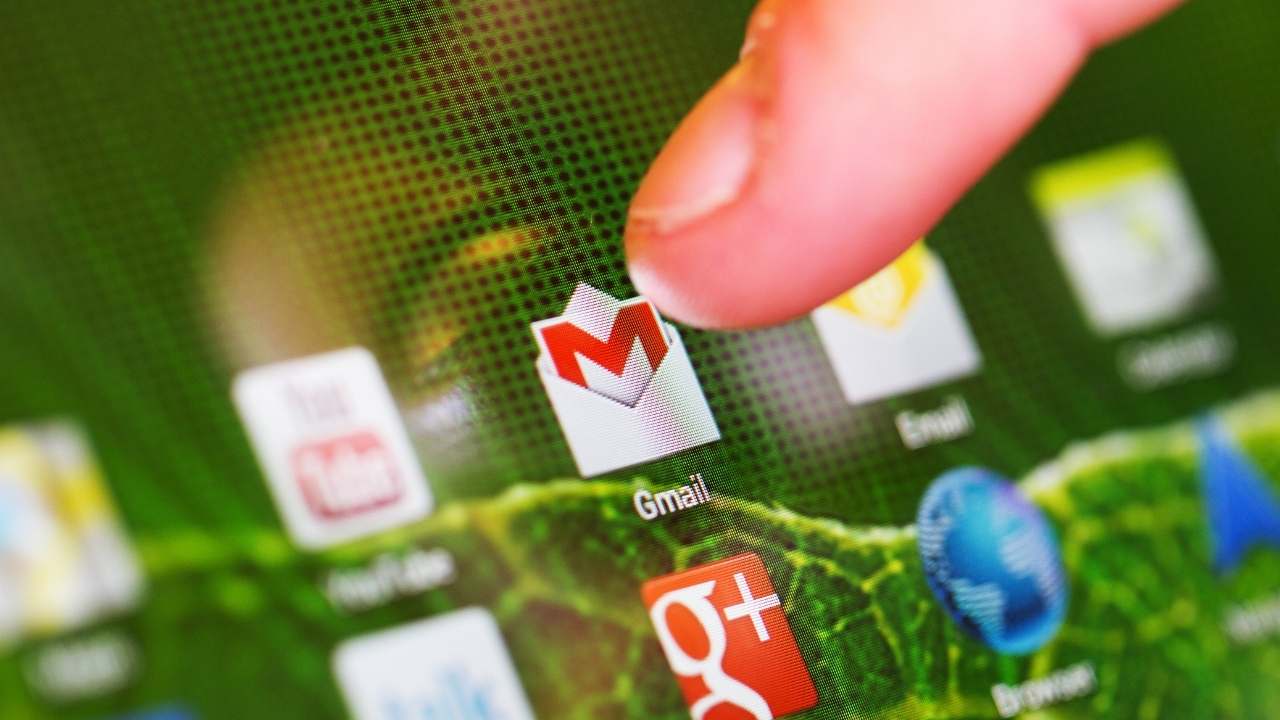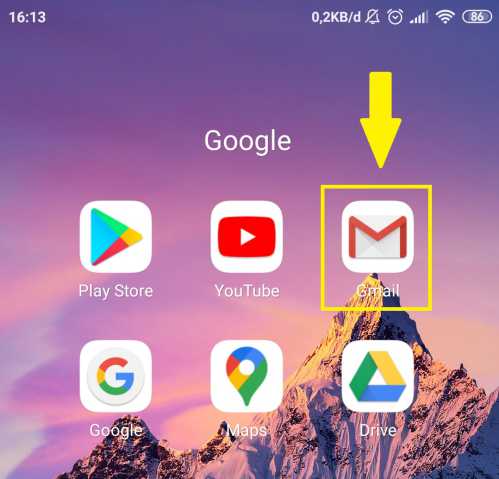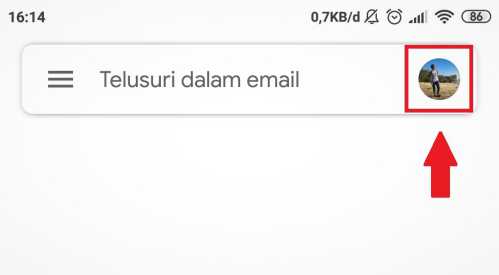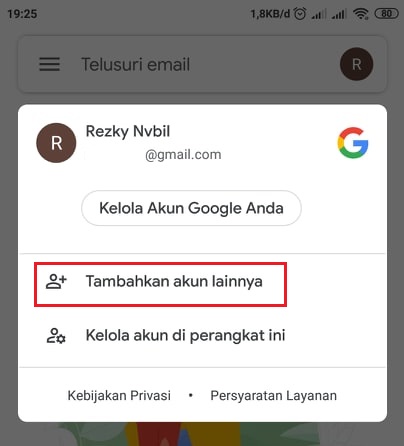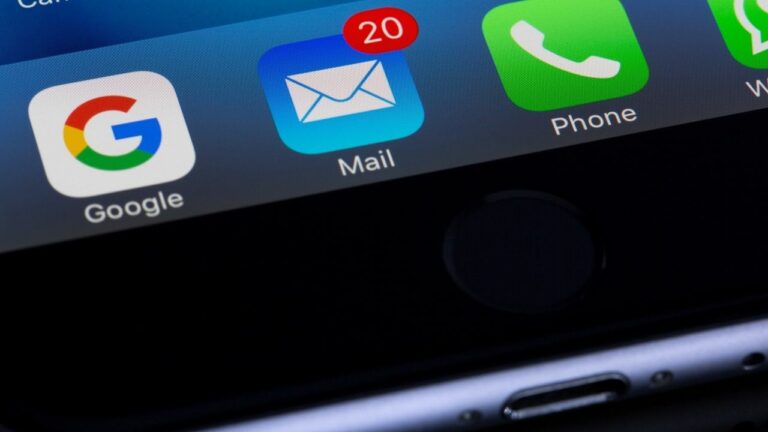Cara Membuat Email Baru di HP yang Sudah Ada Emailnya 2023
Cara Membuat Email Baru di HP yang Sudah Ada Emailnya – Anda dapat memiliki lebih dari satu akun Gmail di satu perangkat Android. Anda dapat menambahkan akun baru di aplikasi Gmail dengan cara mengklik tombol ikon profil Anda di sudut kanan atas layar dan kemudian memilih opsi “Tambahkan Akun”.

Setelah akun Gmail baru ditambahkan, baik itu login email lama maupun membuat email baru, Anda dapat beralih antara akun dengan mengklik tombol ikon profil dan memilih akun yang ingin Anda akses.
Dengan memiliki lebih dari satu akun Gmail di satu perangkat, Anda dapat memisahkan email pribadi dan pekerjaan, atau membuat akun baru untuk keperluan khusus seperti akun untuk bisnis atau proyek yang berbeda. Namun, pastikan untuk mengelola akun-akun Gmail Anda dengan baik agar tidak bingung atau tercampur aduk.
Tips Membuat Email yang Baik
Sebelum lanjut ke cara membuat email baru di HP yang sudah ada emailnya, berikut adalah beberapa tips dalam membuat email yang baik:
- Gunakan Nama yang Mudah Diingat
Nama pengguna atau alamat email yang mudah diingat akan memudahkan orang lain untuk mengingat dan mencarinya. Gunakanlah nama yang sederhana, seperti nama depan dan belakang atau kombinasi antara keduanya. Hindari menggunakan nama yang terlalu rumit atau terlalu panjang, karena hal itu dapat mempersulit orang lain untuk mengingatnya. - Jangan Gunakan Alamat Email yang Terlalu Umum
Meskipun harus membuat alamat email yang mudah diingat, tapi Anda harus hindari menggunakan alamat email yang terlalu umum, seperti “user123” atau “emailku”. Hal ini dapat membuat alamat email Anda terlihat kurang profesional dan mudah dilupakan. - Jangan Menggunakan Password yang Mudah Ditebak
Password yang mudah ditebak dapat membuat akun email Anda rentan terhadap serangan hacker atau pencurian data. Gunakanlah password yang kuat dengan kombinasi huruf besar dan kecil, angka, dan simbol. Jangan menggunakan password yang terlalu sederhana seperti tanggal lahir, nama atau kata-kata umum yang mudah ditebak. - Login di Tempat yang Aman
Pastikan Anda selalu login di tempat yang aman dan menggunakan koneksi internet yang terpercaya. Hindari login di perangkat atau jaringan yang tidak dikenal, karena hal ini dapat memperbesar risiko keamanan akun email Anda.
Cara Membuat Email Baru di HP yang Sudah Ada Emailnya
- Buka aplikasi Gmail di hp Anda.

- Tap ikon profil di pojok kanan atas.

- Kemudian tap pada tulisan “Tambahkan akun lainnya”.

- Akan muncul halaman baru dengan list layanan email yang tersedia, pilih “Google”.
- Setelah masuk halaman login Gmail, tap tulisan “Buat akun” > “Untuk diri sendiri”.
- Masukkan nama Anda ke kolom yang tersedia.
- Masukkan informasi tanggal lahir Anda.
- Pilih alamat email yang Anda inginkan. Anda bisa memilih alamat email yang sudah tersedia dari Google atau bisa juga mengetikkan sendiri. Tapi pastikan ketika membuat sendiri alamat email, alamat tersebut masih tersedia.
- Langkah berikutnya adalah memilih kata sandi untuk mengamankan Email. Ketikkan sandi yang sulit tertebak, kemudian catat sandi ke buku agar tidak lupa nantinya. Kedua kolom harus Anda isi dengan kata sandi yang sama.
- Pada tahap menambahkan nomor telepon, geser layar ke bawah, tap tulisan “Lewati”.
- Tinjau alamat email yang baru saja Anda buat, catat alamat email dan sandi agar tidak lupa.
- Baca persyaratan dari Google, scroll layar ke bawah, tap tombol “Saya setuju”.
- Email sudah otomatis terpasang di aplikasi Gmail. Untuk berganti kotak masuk antara akun email satu dengan email lainnya cukup buka aplikasi Gmail, klik ikon profil, lalu pilih akun email yang Anda inginkan.
- Anda juga bisa login di perangkat lain seperti PC dengan mengunjungi laman https://mail.google.com/mail/. Untuk login, gunakan alamat email dan kata sandi yang telah Anda buat
Penutup
Dalam era digital seperti saat ini, memiliki alamat email menjadi suatu kebutuhan yang tak terelakkan. Bagi sebagian orang, membuat email baru mungkin bukanlah hal yang sulit. Namun, bagi sebagian lainnya, mungkin masih bingung dengan langkah-langkahnya.
Melalui artikel ini, kami telah memberikan panduan lengkap dan terstruktur tentang cara membuat email baru di HP yang sudah ada emailnya.
Selain itu, kami juga memberikan beberapa tips penting dalam membuat alamat email yang baik, seperti menggunakan nama yang mudah diingat, memilih password yang sulit ditebak, dan selalu login di tempat yang aman.
Bagi yang tertarik mendaftar email Yahoo, silahkan cek artikel “Cara Daftar Yahoo Mail“.
Semoga artikel ini bermanfaat bagi Anda yang ingin membuat alamat email baru di HP, dan dapat membantu mempermudah kegiatan online Anda di masa mendatang.